Sony STR-DA3700ES: 3: Подключение видеооборудования
3: Подключение видеооборудования: Sony STR-DA3700ES
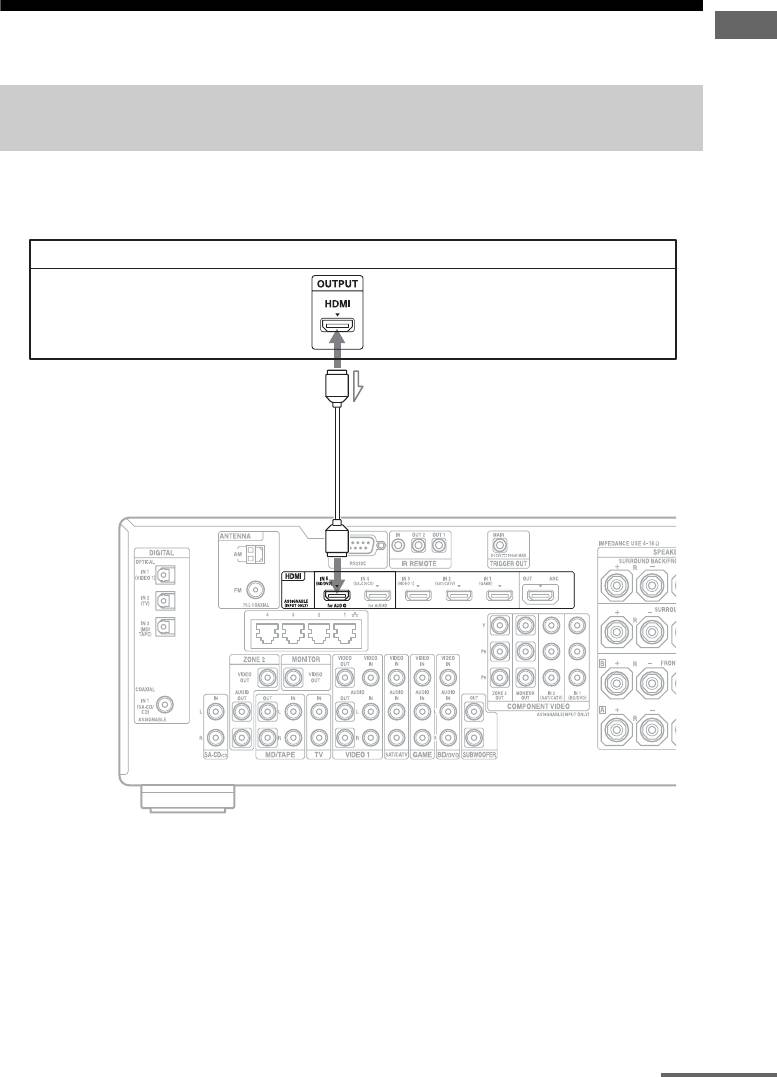
3: Подключение видеооборудования
Подготовка к эксплуатации
Подключения, необходимые для просмотра контента,
записанного на дисках Blu-ray Disc или DVD
Подключение оборудования с разъемами HDMI
Если оборудование не имеет разъема HDMI, см. стр. 30.
DVD-плейер, Blu-ray Disc-плейер
Видео/аудиосигналы
A
*
A HDMI-кабель (не прилагается)
Мы рекомендуем использовать кабель
HDMI компании Sony.
* К разъемам HDMI IN ресивера можно
подключить любое оборудование с
выходными разъемами HDMI.
продолжение следует
29
RU

Подключение оборудования с иными разъемами, кроме HDMI
Не обязательно подключать все кабели. Подключите кабели в соответствии с
разъемами оборудования.
Blu-ray Disc-плейер, DVD-плейер
Аудиосигналы Видеосигналы
или или
AB C D
*
A Коаксиальный цифровой кабель
(не прилагается)
B Аудиокабель (не прилагается)
C Видеокабель (не прилагается)
D Компонентный видеокабель (не
прилагается)
* При подключении оборудования,
имеющего оптический цифровой разъем,
настройте параметр “Audio Input Assign” в
меню Input Settings (стр. 80).
30
RU
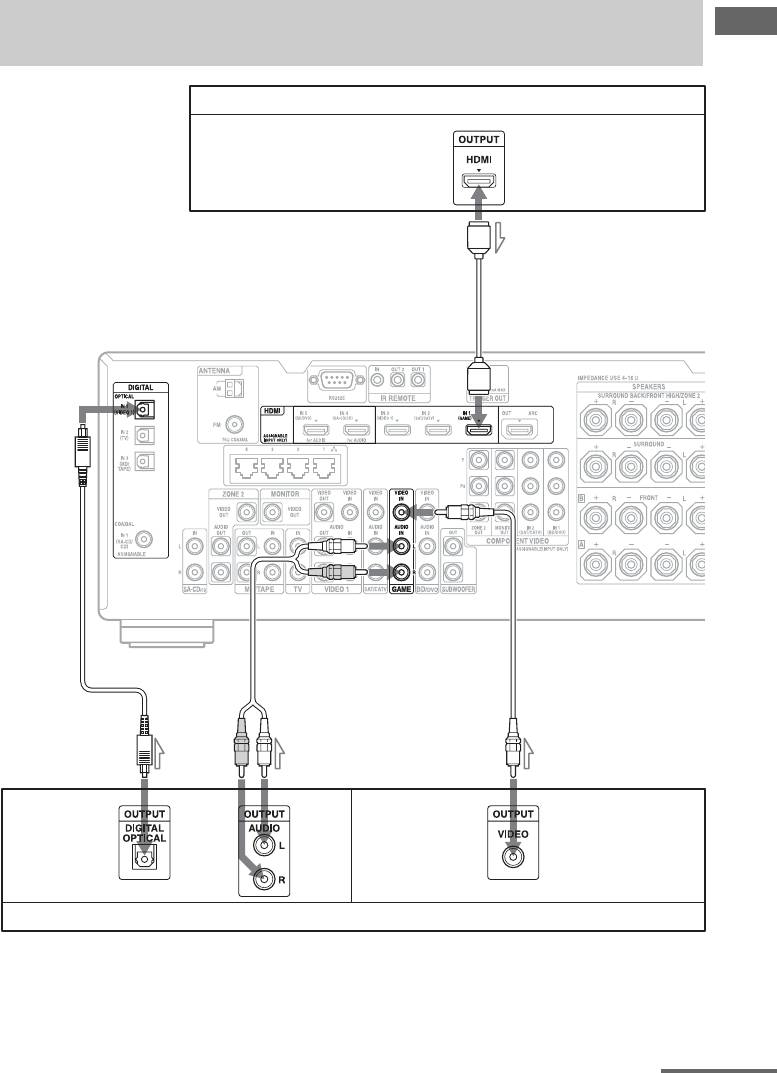
Подключения, необходимые для воспроизведения
видеоигр
Подготовка к эксплуатации
PlayStation 3 (видеоигра с разъемом HDMI)
Видео/аудиосигналы
A
*
BC D
Аудиосигналы Видеосигналы
или
Видеоигра без разъема HDMI
Не обязательно подключать все кабели. Подключите кабели в соответствии с
разъемами оборудования.
* При подключении оборудования, имеющего оптический цифровой разъем, настройте
параметр “Audio Input Assign” в меню Input Settings (стр. 80).
продолжение следует
31
RU
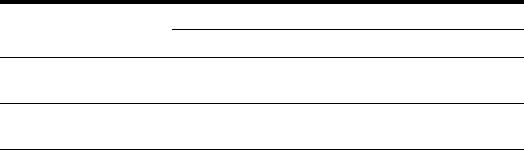
A HDMI-кабель (не прилагается)
B Оптический цифровой кабель
(не прилагается)
C Аудиокабель (не прилагается)
D Видеокабель (не прилагается)
Тип видеоигры Необходимый кабель (шнур)
Видео Аудио
Оборудованный
A –
HDMI*
Не оборудованный
DB или C**
HDMI
* Вывод звука видеоигры (многоканальное окружающее звучание) через ресивер возможен
только при подключении видеоигры с помощью кабеля HDMI.
** Чтобы вывести многоканальный окружающий звук через ресивер, для подключения аудио
используйте кабель B.
Примечания
•При подключении оптических цифровых
кабелей вставляйте штекеры прямо, пока
они не защелкнутся на месте.
•Не перегибайте и не перекручивайте
оптические цифровые кабели.
32
RU
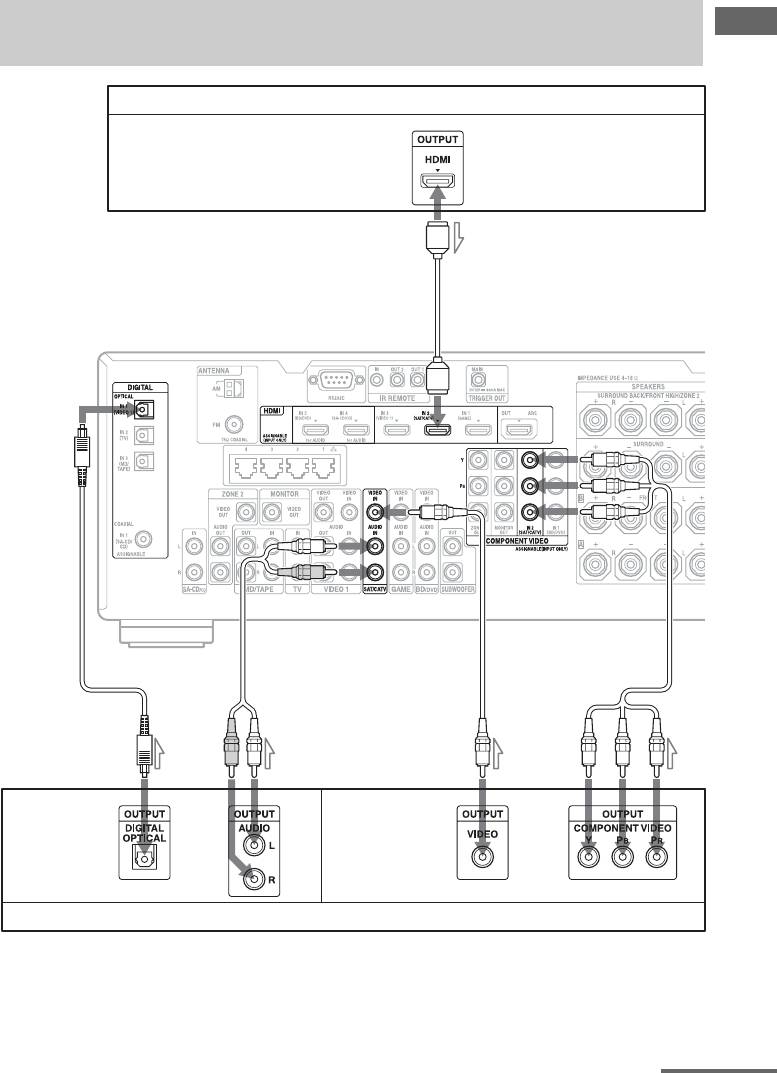
Подключения, необходимые для просмотра программ
спутникового вещания или кабельного телевидения
Подготовка к эксплуатации
Спутниковый тюнер, приставка кабельного телевидения с разъемом HDMI
Видео/аудиосигналы
A
*
BC D E
Аудиосигналы Видеосигналы
или или
Спутниковый тюнер, приставка кабельного телевидения без разъема HDMI
Не обязательно подключать все кабели. Подключите кабели в соответствии с
разъемами оборудования.
* При подключении оборудования, имеющего оптический цифровой разъем, настройте
параметр “Audio Input Assign” в меню Input Settings (стр. 80).
продолжение следует
33
RU
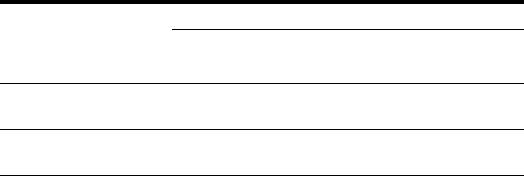
A HDMI-кабель (не прилагается)
B Оптический цифровой кабель (не
прилагается)
C Аудиокабель (не прилагается)
D Видеокабель (не прилагается)
E Компонентный видеокабель (не
прилагается)
Тип спутникового
Необходимый кабель (шнур)
тюнера/приставки
Видео Аудио
кабельного
телевидения
Оборудованный
A –
HDMI*
Не оборудованный
E или DB или C**
HDMI
* Вывод звука спутникового тюнера/приставки кабельного телевидения (многоканальное
окружающее звучание) через ресивер возможен только при подключении спутникового
тюнера/приставки кабельного телевидения с помощью кабеля HDMI.
** Чтобы вывести многоканальный окружающий звук через ресивер, для подключения аудио
используйте кабель B.
Примечания
•При подключении оптических цифровых
кабелей вставляйте штекеры прямо, пока
они не защелкнутся на месте.
•Не перегибайте и не перекручивайте
оптические цифровые кабели.
34
RU
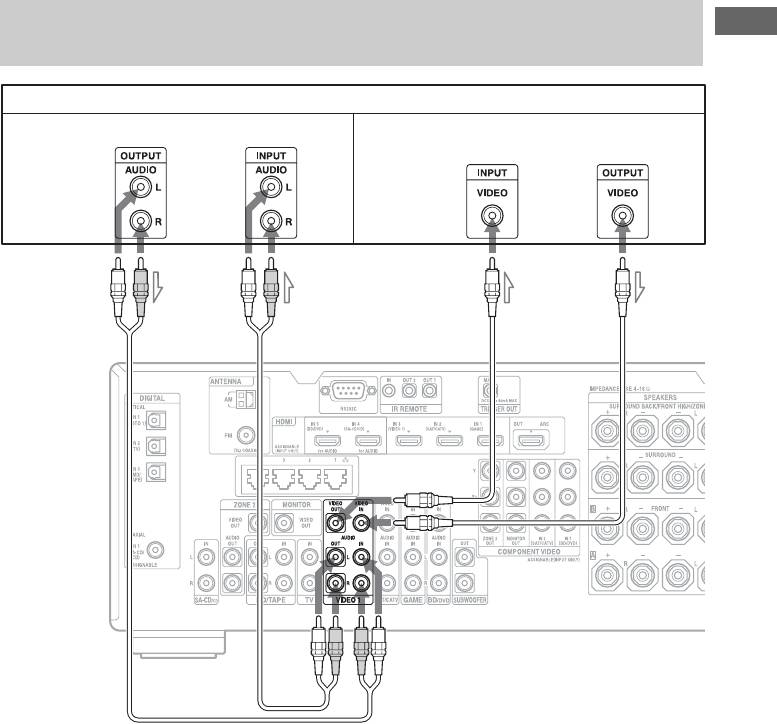
Подключения, необходимые для просмотра контента,
записанного на видеомагнитофонных лентах
Подготовка к эксплуатации
Видеомагнитофон
Аудиосигналы Видеосигналы
AB
A Аудиокабель (не прилагается)
B Видеокабель (не прилагается)
35
RU
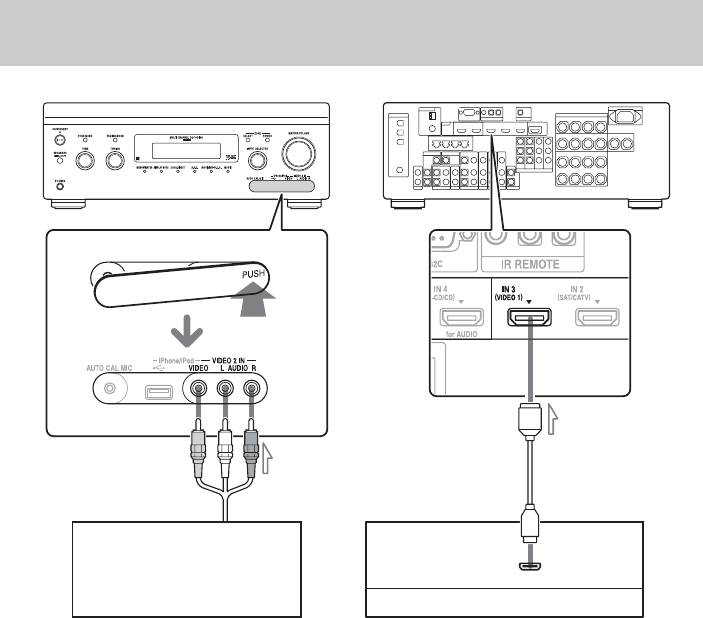
Подключения, необходимые для просмотра контента
через видеокамеру
К разъемам VIDEO 2 IN
B
A
Видео/аудиосигналы
Видеокамера без
разъема HDMI
Видеокамера с разъемом HDMI
A Видео/аудиокабель (не
прилагается)
B Кабель HDMI (не прилагается)
36
RU

HDMI или кабель HDMI компании
Свойства HDMI
Sony.
Подготовка к эксплуатации
• Цифровой аудиосигнал,
передаваемый через HDMI, могут
Примечание относительно
воспроизводиться через колонки.
использования
Данный сигнал поддерживает Dolby
преобразующего кабеля
Digital, DTS, DSD и линейная PCM.
HDMI-DVI
Дополнительная информация, см.
Мы не рекомендуем использовать
раздел “Форматы цифрового аудио,
преобразующий кабель HDMI-DVI.
поддерживаемые ресивером”
При подключении преобразующего
(стр. 22).
кабеля HDMI-DVI к оборудованию
• Аналоговые видеосигналы,
DVI-D звук и/или изображение могут
подаваемые на вход разъема VIDEO,
теряться. Если звук выводится
или на разъемы COMPONENT
неправильно, подключите отдельные
VIDEO, могут подаваться на выход
аудиокабели или цифровые
как сигналы HDMI. Во время
соединительные кабели, а затем
преобразования изображения
настройте параметры “Video Input
аудиосигналы через разъемы HDMI
Assign” и “Audio Input Assign” в меню
OUT не выводятся.
Input Settings.
• Данный ресивер поддерживает
высокоскоростную передачу звука
(DTS-HD Master Audio, Dolby
TrueHD), Deep Colour, x.v.Colour и 3D.
• Разъемы HDMI данного ресивера
поддерживают функцию Контроль по
HDMI.
• Для просмотра изображений 3D
подключите 3D-совместимый
телевизор и видеооборудование
(плейер Blu-ray Disc, рекордер Blu-ray
Disc, PlayStation 3 и т. д.) к ресиверу с
помощью кабелей High Speed HDMI,
наденьте 3D-очки, а затем начните
воспроизведение 3D-совместимого
контента.
Примечания по подключению
кабелей
• Используйте кабель High Speed
HDMI. При использовании кабеля
Standard HDMI изображение 1080p,
Deep Colour или 3D может
отображаться ненадлежащим
образом.
• Компания Sony рекомендует
использовать утвержденный кабель
37
RU
Оглавление
- Основные характеристики ресивера
- Оглавление
- Описание и расположение компонентов
- Перед подключением любого оборудования прочтите следующую информацию
- 1: Установка колонок
- 2: Подключение монитора
- 3: Подключение видеооборудования
- 4: Подключение аудиооборудования
- 5: Подключение к
- 6: Подготовка
- 1 Нажмите кнопку ?/1 для
- 7: Настройка
- 8: Настройка 9: Подготовка подключенного компьютера к оборудования использованию в
- Руководство по
- 2 Выберите необходимое
- 4 Выберите “USB Device”, а Устройство USB/
- 3 Выберите “My Video”, “My iPhone/iPod
- DLNA Интернет-видео
- 1 Отобразите экран Интернет-
- FM/AM
- Воспроизведение
- Воспроизведение файлов по домашней сети (DLNA)
- 4 Нажмите V/v для выбора
- 1 Настройтесь на
- 1 Выберите “Listen” в главном
- Выбор звукового поля
- Использование Настройка функции Sound эквалайзера Optimizer
- Использование функции Advanced Auto Volume
- Что можно сделать
- Настройка колонок
- 4 Нажмите одну из кнопок
- Использование
- 3 Выберите “Control for HDMI”, а
- Вывод сигналов
- Переключение
- 1 Выберите “Settings” в
- Управление
- 1 Выберите “Easy Automation”
- Использование
- 4 Подготовьте записывающее
- 5 Начните запись на
- 1 Нажмите ?/1, одновременно
- 2 Выберите нужный пункт
- Easy Setup Speaker Settings
- Audio Settings
- Video Settings
- HDMI Settings
- Input Settings
- Network Settings
- Zone Settings
- System Settings
- 1 Нажмите кнопку ?/1 для
- Network Update Работа без
- 3 Несколько раз нажмите V/v
- 1 Нажмите кнопку входа, Управление
- Выключение всего подключенного
- 2 Во время мигания кнопки RM Программирование
- 2 Прекратите нажимать все Очистка памяти
- Меры
- Поиск и устранение
- Технические
- Алфавитный указатель



